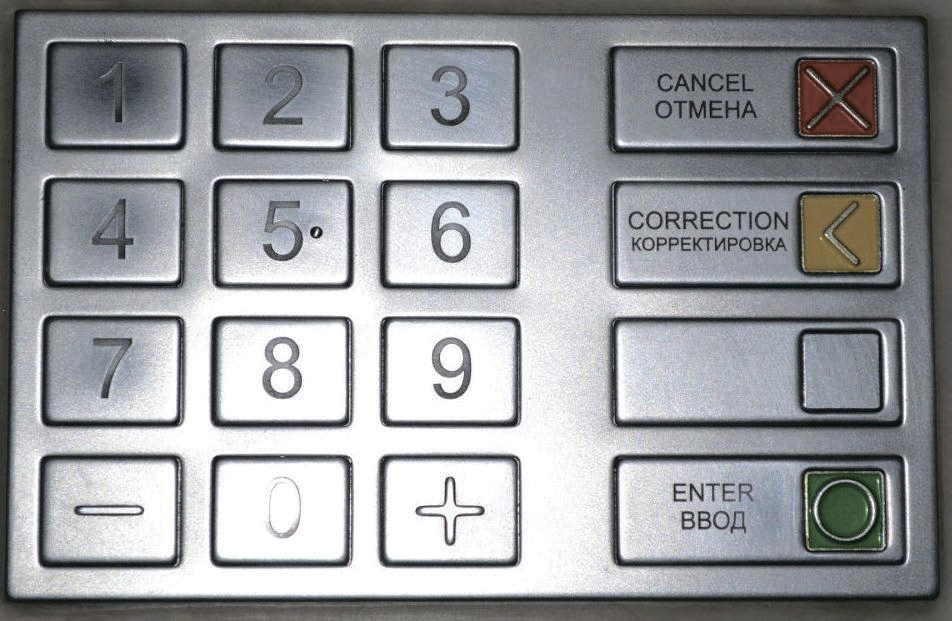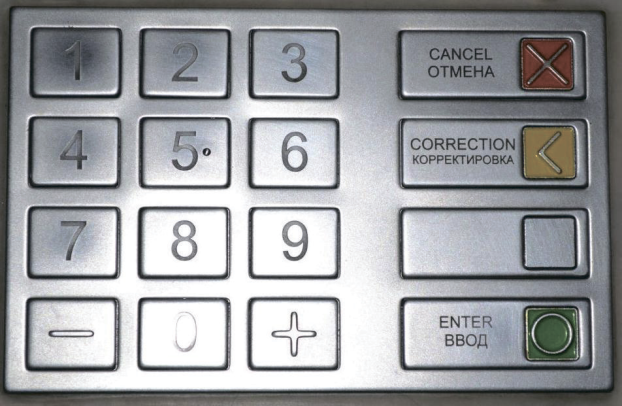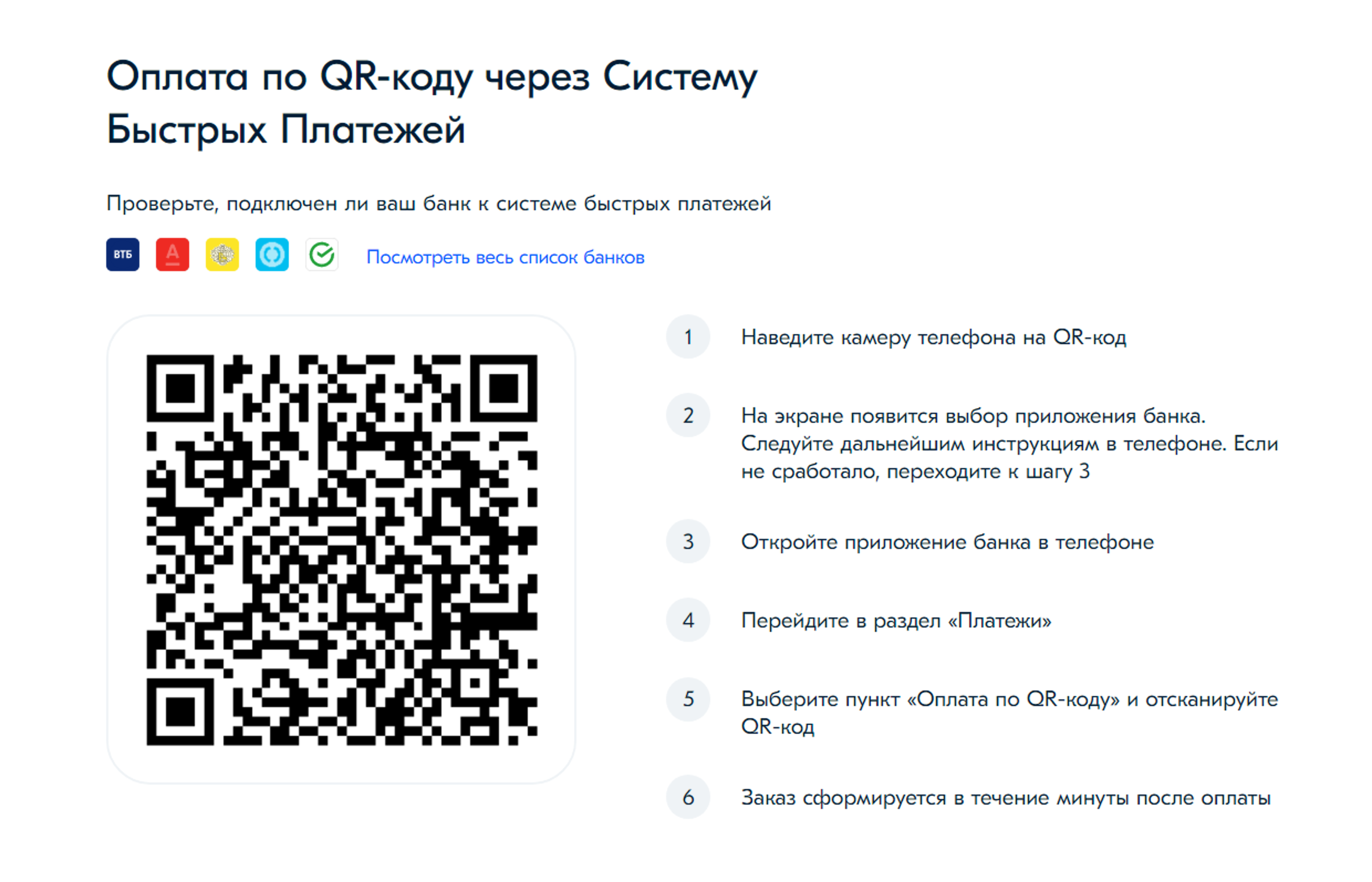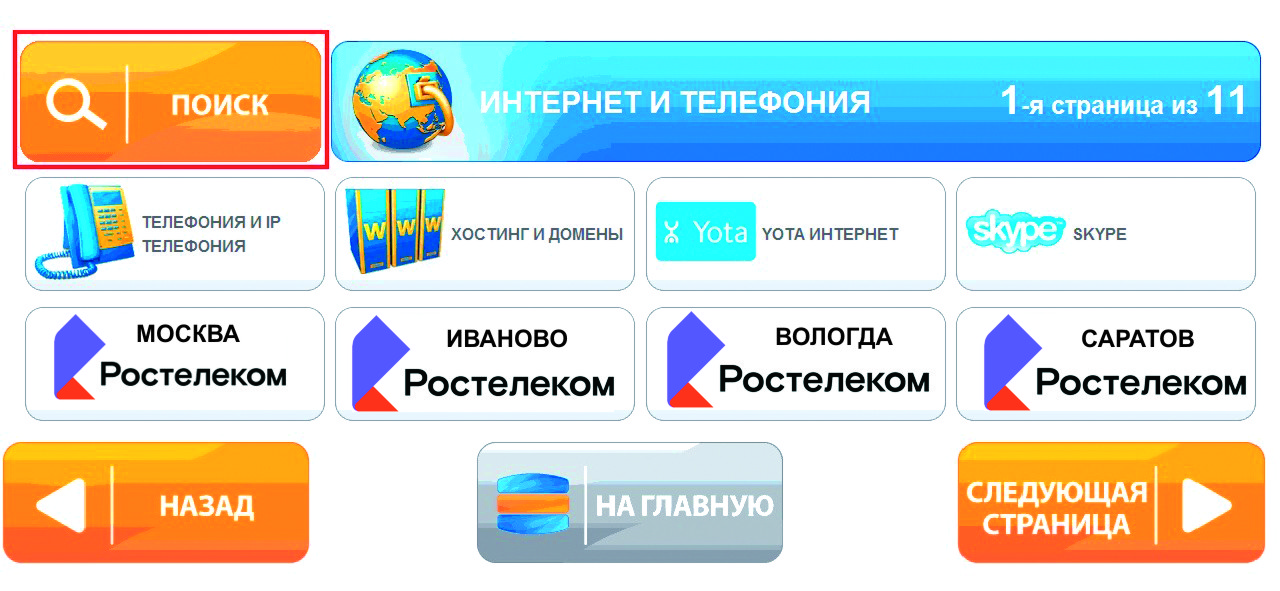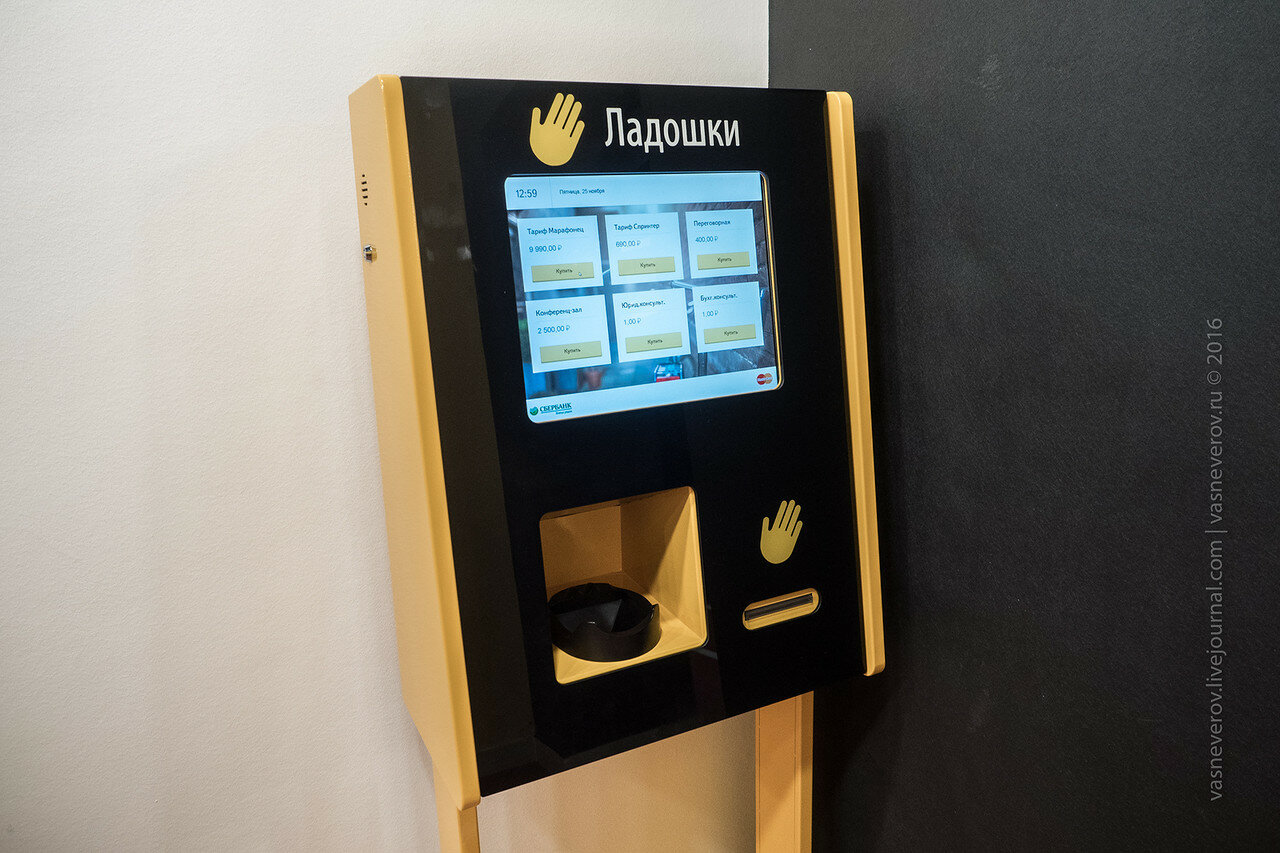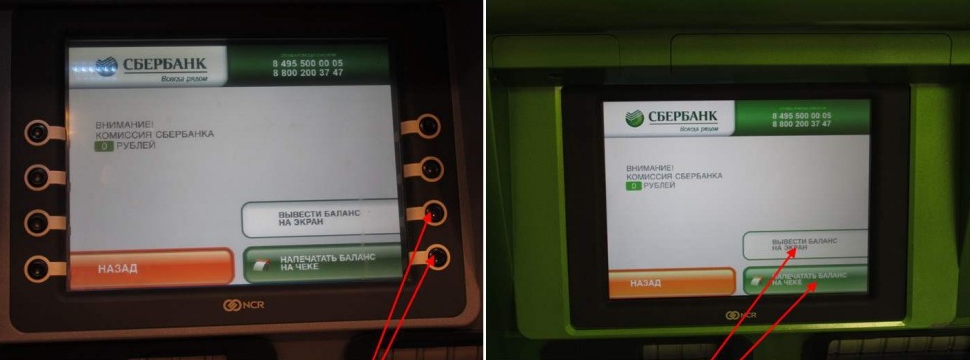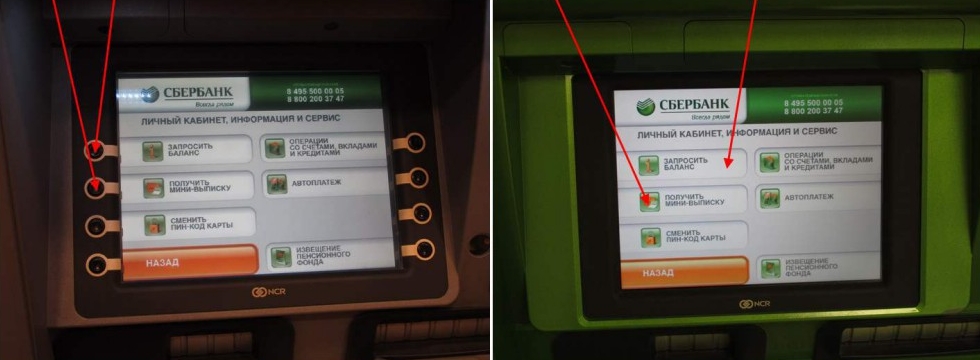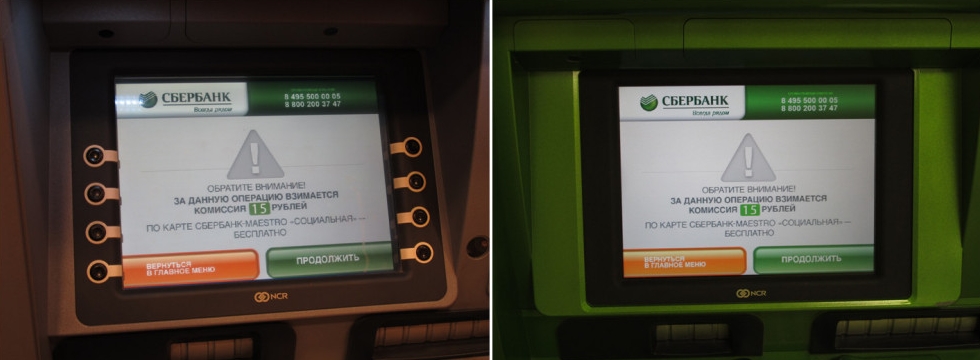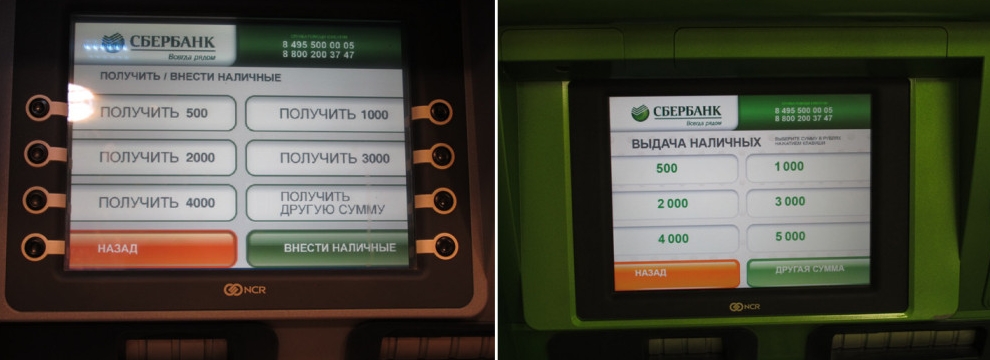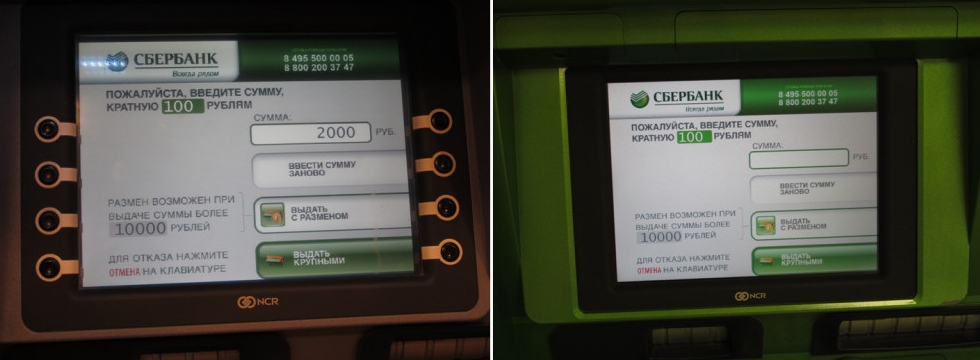- Первые шаги новичка — как пользоваться банкоматом Сбербанка
- Как снять наличные деньги с карты через банкомат (видео)
- Фальшивые банкоматы: как понять и что делать
- Как поступить если вы обнаружили банкомат со скиммером
- Как снять наличные в банкомате Сбербанка: пошаговая инструкция
- Пополняем карточный счет
- Другие операции в банкомате и как ими пользоваться
- Проверка остатка на счете
- Что такое скимминг банкоматов (видео)
- Дополнительные возможности банкомата
- Заключение
- Банкомат Сбербанка инструкция видео
- Памятка держателя карты Сбербанка
- Пошаговая инструкция банкомата Сбербанка: фото с описанием
- Главное меню
- Проверка баланса Сбербанк
- Снятие наличных через банкомат сбербанка
- Сбербанк пополнение через банкомат
Пластиковые карты распространены повсеместно. Сегодня практически не осталось людей, которые никогда не держали ее в руках. Устройства самообслуживания предназначены для проведения определенных операций с карточкой. Рассмотрим детально, как пользоваться банкоматом Сбербанка России. Дополнительно вы узнаете все правила безопасности при проведении транзакций.
Первые шаги новичка — как пользоваться банкоматом Сбербанка
Прежде чем применять автоматическое устройство для выдачи наличных по карте, рассмотрим так называемые азы: вставить карту, ввести пин-код, подтвердить или отменить действие и др.
Если вы определились с тем какие карты Сбербанка бывают и уже выбрали и получили ее, то первое с чем вам предстоит столкнуться — это банкомат или терминал. Первое устройство готово к обслуживанию клиента, когда на экране горит надпись «Введите карту». Также на дисплее может располагаться изображение, содержащее правильный вид карточки при вводе в картоприемник.

Карта помещается в любое устройство одинаково, с соблюдением таких правил:
- Карта вставляется в разъем, который подсвечен зеленым светом и обычно подписан или обозначен стрелкой.
- Магнитная лента на нижней, ближе к правой, стороне;
- Наименование платежной системы вверху ближе к левой стороне.
Если карточку вставили не той стороной, устройство не примет ее, выдаст обратно или сообщит об ошибке. Если в первый раз не получилось вставить пластик, нужно попробовать еще раз. Если поместить ее в устройство и не производить никаких действий, устройство подаст сигнал и выдаст ее обратно. Обычно период ожидания составляет 20-25 секунд. Чаще всего вам достаточно вставить карту до середины или на две трети, дальше устройство само втянет ее, если карта вставлена правильной стороной.
Как снять наличные деньги с карты через банкомат (видео)
Видео-инструкции по совершению самой востребованной банковской услуги, которую клиенты получают через устройства самообслуживания.
Следующим шагом при изучении инструкции, как пользоваться банкоматом Сбербанка, выступает ввод пин-кода. Операция обязательна для любых действий с карточкой.
На дисплее будет активна надпись «Введите пин-код» и пустая графа. На клавиатуре потребуется набрать свой код. При нажатии каждой клавиши, клиент слышит звуковой сигнал и в пустой графе появляется значок «Х». Код не виден на экране, чтобы им не могли воспользоваться мошенники. При наборе необходимо прикрывать от посторонних кнопки, которые нажимаются. Также стоит знать значение клавиш:
-
Отмена – стирается последнее введенное значение. Сброс – обозначает отмену операции, банкомат возвращает карточку. Ввод – подтверждение действия и переход к следующему этапу.
Если код набран неверно, на экране появится соответствующая надпись. Нужно повторить действия. Если три раза совершить ошибку, карту устройство заберет. Получить ее обратно клиент сможет только в отделении банка.
В некоторых устройствах старого образца вначале появится меню с надписью «Выбрать язык». Чтобы его выбрать, нужно нажать клавишу сбоку от экрана напротив нужного пункта.



Это первичные правила, как пользоваться банкоматом Сбербанка. Пошаговая инструкция, фото и видео по наиболее востребованным операциям рассмотрены в следующих разделах.
Фальшивые банкоматы: как понять и что делать
Мошенники часто пытаются получить информацию о вашей карте, и используют для этого разные способы — телефонные звонки, поддельные интернет-сайты, незаметное клонирование карт. Есть и такие, которые устанавливают специальные устройства — скиммеры на устройства самообслуживания, получают в распоряжение ваш пин-код и копию магнитной полосы карты. По этой причине карточки с защитным чипом считаются более защищенными от такого рода мошенничества. Для тех кто только начинает пользоваться банкоматами Сбербанка и других банков стоит подробнее изучить данный вопрос, чтобы не стать легкой добычей для мошенников.
Вот несколько примеров:
А вот пример анти-скиммера:

Как поступить если вы обнаружили банкомат со скиммером
Как снять наличные в банкомате Сбербанка: пошаговая инструкция
Наиболее частая операция по дебетовой карте подразумевает получение денег. Поэтому первое, что нужно знать, это как пользоваться банкоматом Сбербанка для снятия денег, видео-инструкции операции также существуют, с ними можно ознакомиться для наглядности.
Действовать необходимо в таком порядке:
-
В первом меню нажать кнопку, расположенную рядом с надписью «Выдача наличных». В новых типах устройств надпись может быть иной. Во втором меню на экране написаны суммы, одну из которых можно выбрать. Также можно использовать вариант «Другая». Здесь потребуется самому вписать нужный для получения размер. При этом на экране будет надпись, кратно каким банкнотам она должна быть (обычно, кратно 100). При ошибочном наборе цифры, нажать «Сброс». Нажать «Выдать». В современных аппаратах существует дополнительное меню, в котором предлагают получить деньги разменными (мелкими) или крупными банкнотами. Действует для величин свыше 10 тыс. рублей. Повторный ввод кода (для определенных видов банкоматов). Устройство отдаст карту (на дисплее появится надпись, что ее нужно забрать). Выдача денег, также сопровождается надписью. Деньги появятся из прорези внизу устройства. Появляется меню о необходимости напечатать чек. Клиент сам выбирает, нужен ли он ему. Лучше отдать предпочтение положительному ответу, чтобы иметь материальное подтверждение процедуры.
Пополняем карточный счет
Рассмотрим еще один вариант, как пользоваться банкоматом Сбербанка: положить деньги на карту. Процедура возможна только в аппаратах нового образца, т.к. устаревшие модели на прием наличных не работают.
Она состоит в следующем:
-
В самом первом меню нажать на пункт «Получить и внести наличные» (или аналогичный — в зависимости от вида главного меню, например «Внести наличные»). В разделе с написанными суммами для получения, выбрать нижнюю кнопку «Внести наличные». Выбрать валюту (в некоторых устройствах) в которой вы хотите положить деньги. Появится соответствующая надпись и откроется окошко для банкнот. Некоторые аппараты рассчитаны на забор по одной банкноте, некоторые – пачками (до 50 штук). Уведомление или предостережение об этом будет на экране. После автопересчета, аппарат выведет на экран размер введенной суммы. В появившемся разделе нужно выбрать одну из кнопок: «Выполнить», «Добавить купюры», «Отказаться». Первая обозначает, что наличных достаточно, вторая – позволит ввести еще несколько купюр, третья – отменит операцию и выдаст банкноты обратно. Нажав «Выполнить операцию», деньги переходят на счет (обычно, мгновенно, но иногда это занимает некоторое время вплоть до 2 дней в выходные дни). Следующее меню предлагает завершить действия или вернуться к первому меню. При выборе первого варианта, устройство отдаст карточку, при втором – перенаправит в нужный раздел.
Другие операции в банкомате и как ими пользоваться
Научившись, как пользоваться банкоматом Сбербанка для снятия денег (видео-инструкцию также стоит изучить) и для пополнения своей карты, нужно знать и другие основные функции.
Проверка остатка на счете
К ним относится проверка остатка на счете:
- В первом меню нажать на пункт «Остаток на счете», «Баланс карты», «Запросить баланс» и т.п. (названия могут различаться у разных типов устройств).
- Ввод кода (некоторые устройства требуют повторно ввести код при процедуре).
- Поступает предложение выбрать один из вариантов: посмотреть сумму на экране или получить на руки в виде чека. Выбрать нужный.
- Выбрав вариант просмотра на дисплее, на экране появится сумма и предложение распечатать ее или перейти в основное меню.
- Если чек напечатать, клиент автоматически перенаправляется в самое первое меню.
Что такое скимминг банкоматов (видео)
Правила, как следует поступать клиентам, если при работе с банкоматом у них появились подозрения о вмешательстве посторонних в функционирование устройства самообслуживания.
Дополнительные возможности банкомата
Зная, как пользоваться карточкой Сбербанка в банкомате для основных и простейших процедур, можно освоить и остальные. В частности, в аппаратах более современного образца у клиента есть возможность производить дополнительные операции. Их перечень появляется в главном меню:
- Бонусная программа. Если активировано «Спасибо», можно посмотреть количество баллов на счету. (О том, как расплатиться бонусами Спасибо от Сбербанка, читайте на сайте Сбербанк Тут)
- Интернет или Мобильный банк. Проводить операции дистанционно допускается при их активации. Можно проверять баланс, переводить деньги, оплачивать услуги.
- Личный кабинет. Если заранее получить в отделении пароль, можно управлять счетом через него.
- Оплата мобильной связи. Потребуется ввести номер телефона, выбрать оператора и вписать сумму для пополнения, которую снимут с карты.
- Платежи и переводы. Аналогично потребуется выбрать получателя, при необходимости внести его реквизиты и размер оплаты.
- Информация и сервис. Дает возможность обратиться за помощью или получить ответ на возникшую проблему.
При этом общие правила, как пользоваться картой Сбербанка в банкомате аналогичны вышеперечисленным. Необходимо читать появляющиеся предложения на экране и выбирать необходимые. В любой момент, можно отменить процедуру, нажав «Сброс».
Заключение
Широкая сеть устройств самообслуживания Сбербанка позволяет клиенту проводить нужные платежи, осуществлять переводы и любые другие банковские операции. Интерфейс аппарата настолько прост, что позволяет провести их без особых усилий. Главное о чем нужно помнить — соблюдать все правила безопасности при использовании карточки.
Финансовые операции со счета мобильного телефона
Для оплаты услуг, товаров, пополнения счета в электронном кошельке или на счету в банке, а также для снятия наличных существуют такие устройства, как банкоматы и терминалы. Их, как правило, размещают в крупных торговых центрах, в магазинах. Они отличаются внешне.
Банкомат – более массивный, имеет кнопочную клавиатуру, систему считывания пластиковых карт, отделение для выдачи и приема наличных денег (трей). В корпус банкомата встроен компьютер с определённой операционной системой и дополнительными программами. Здесь выстроена серьезная система защиты передачи данных. Устройство всегда находится на прямой связи с банком. Чтобы воспользоваться услугами через банкомат, нужно иметь при себе банковскую карту. Только в банкомате можно снять наличные деньги 5.1 .
Терминал — более простое устройство. Клавиатура, как правило, сенсорная. Все кнопки располагаются на экране. Управляются касанием пальца. В терминал встроен купюроприемник и система печати чека. Чтобы проводить оплаты через терминал, вы просто вводите наличные в купюроприемник для перечисления средств или оплаты. Устройство переводит средства на счетах через интернет 5.2 .
Принцип работы терминалов и банкоматов
И банкоматы, и терминалы обеспечивают пользователю удаленный доступ к сети интернет. Они позволяют проводить финансовые расчеты без обращения в отделения банков или на почту. Например, можно пополнять номер мобильного телефона, оплачивать услуги интернет-провайдеров, услуги ЖКХ, налоги, государственные пошлины, штрафы ГИБДД, платить за детский сад и даже за покупки в интернет-магазинах.
Это удобно, потому что пользоваться терминалами и банкоматами можно в любое время суток.
Хотя все терминалы и банкоматы имеют разный внешний вид, немного отличаются по названию и расположению разделов и кнопок, принцип работы этих устройств простой и интуитивно понятный.
На экране терминала вы сможете выбрать любые услуги, связанные с оплатой наличными деньгами: выбираете нужный раздел, вносите деньги, получаете чек 5.3 .
Для работы с банкоматом вставляете в него карту, вводите PIN(ПИН)-код, выбираете услугу. После этого вы сможете внести или снять с банковской карты наличные деньги или оплатить с карты услуги. По завершении операции получаете чек.
Работа с банкоматами
Банкоматы вы всегда сможете найти в отделениях банка, а кроме того, в торговых центрах, иногда в аптеках или магазинах, в специально оборудованных залах или на улице (как правило, на улице они встроены в защищенную нишу в стене здания).
Для работы с банкоматом потребуется банковская карта. Чтобы провести финансовую операцию, лучше выбрать банкомат того же банка, который выпустил вашу карту.
Внешний вид банкомата
У каждого банкомата есть:
- экран, где отображается информация, которую вы вводите в систему устройства. Около него располагаются кнопки для навигации по разделам.
- клавиатура,
- картридер, куда вставляется банковская карта,
- разъем для приема банкнот (есть не на всех банкоматах: некоторые банкоматы предназначены только для выдачи наличных, но не производят их прием),
- устройство для выдачи наличных,
- разъем для принтера, откуда появляется напечатанный чек,
устройство для считывания штрих-кода на квитанции (также есть не на всех банкоматах). 5.4
Расположение этих основных элементов на разных типах банкоматов может отличаться. Но принцип работы всегда одинаков.
Виды услуг, предоставляемых банкоматами
Набор услуг, предоставляемых банкоматом, зависит от банка. Но всегда есть возможность:
- снять наличные с банковской карты
- оплатить мобильный телефон,
- запросить баланс или выписку по последним операциям,
- перевести средства с карты на карту.
Некоторые банкоматы предоставляют услуги по подключению интернет-банкинга или мобильного банка, открытию банковского счета, оплаты услуг ЖКХ, налогов.
Начало работы с банкоматом
Вставляете карту. Магнитная полоса должна быть справа внизу. А чип вверху и впереди 5.5 .

Когда вы вставите в разъем картридера карту, банкомат автоматически заберет ее. На экране появится окно, где вам предложат ввести PIN-код карты.
PIN-код вводите на клавиатуре. При наборе рекомендуется немного прикрыть от посторонних взглядов и веб-камер цифры, которые вы набираете 5.6 .
После ввода нажмите клавишу «Enter» (Ввод). Она также есть на клавиатуре и обычно выделена зеленым цветом 5.7 .
Также на клавиатуре банкомата есть кнопка «Сancel» (Отмена). Она выделена красным цветом. При ее нажатии вы отменяете уже выполненные действия и возвращаетесь к началу. Кнопка «Сorrection» (Коррекция) имеет желтый цвет. При ее нажатии стирается последний символ, который вы только что набрали.
Основное меню банкомата
После того, как вы вставили карту, введите PIN-код.
После ввода PIN-кода на экране отобразится основное меню банкомата. Как правило, есть разделы: получить наличные, оплатить сотовую связь, платежи и переводы, запрос баланса, подключение мобильного банка 5.8 .
Выберите нужную вам операцию. Например, чтобы оплатить сотовую связь, нажмите на раздел «Оплатить мобильную связь».
Далее на экране появится форма ввода номера телефона. Номер телефона вводите с помощью клавиатуры. Затем вы указываете сумму платежа: либо выбираете из предложенных вариантов, либо вписываете другую сумму, на свое усмотрение 5.9 .
По завершении операции вам предложат распечатать чек. Выберите «Да» или «Нет». Далее появятся надписи «Завершить сеанс работы» или «Продолжить. Вернуться в главное меню». Если вы выберите «Завершить», банковская карта автоматически появится в картридере. Ее нужно сразу забрать. Если вы не забрали ее в течение 45 секунд, карта блокируется банкоматом.
Если при работе на банкомате вы сделали ошибку или выбрали не ту услугу, вы всегда можете прервать работу с банкоматом (кнопка «Сancel» (Отмена) и повторить операцию сначала или забрать карту.
-
По тому же принципу вы можете совершать и остальные операции. Алгоритм во всех случаях будет прост:
Работа с платежными терминалами
Терминалы, как правило, располагаются в общедоступных местах: в прикассовых зонах в магазинах, в торговых центрах, иногда на улицах. Главное их назначение — оплата услуг без открытия счета. Вам не нужно оформлять банковскую карту, или открывать счет в банке, или электронный счет, чтобы оплатить интернет через терминал. Достаточно иметь необходимую сумму наличных. При этом многие терминалы работают с электронными кошельками. Терминал предоставляет вам доступ к определенной электронной системе.
Внешний вид платежных терминалов
У каждого платежного терминала есть:
- сенсорный экран (кнопки нажимаются прикосновением пальца),
- купюроприемник, куда вставляются бумажные наличные деньги,
разъем для принтера, откуда вы забираете чек. 5.10
В некоторые платежные терминал также встраивают:
- устройство для работы с пластиковыми банковскими картами,
- устройство для считывания штрих-кода на квитанции.
Услуги, предоставляемые платежным терминалом
С помощью терминала можно оплатить сотовую связь, услуги интернет-провайдера, услуги ЖКХ, налоги, пополнить электронный кошелек, оплатить покупки в интернет-магазинах, перевести деньги с помощью электронной платежной системы в другой регион или страну, оплатить кредит, подключить услугу (например, SMS-информирование) для своего электронного кошелька.
Начало работы с платежным терминалом
Чтобы начать работу с платежным терминалом, выберите на экране нужную услугу.
Общее меню может выглядеть по-разному. Но практически всегда есть кнопки по оплате услуг сотовой связи, интернета и телефона, телевидения. Разделы по оплате коммунальных услуг, уплаты налогов могут быть также выведены на основном экране или быть в разделе «Другие услуги» или «Прочие услуги», или «Платежи в нашем регионе». Также на экране может быть кнопка доступа в личный кабинет в платежной системе, к которой подключен терминал, и кнопка «Электронная коммерция» или «Электронный кошелек», которая позволит вам перевести наличные деньги на электронный счет 5.11 .
Чтобы оплатить интернет, выберите кнопку с соответствующей надписью 5.12 .
Если в терминал встроен сканер штрих-кода, поднесите к нему штрих-код на вашей квитанции. Назначение и сумма платежа определятся автоматически. Если подобное устройство отсутствует, вам потребуется ввести свой лицевой счет вручную (он есть на квитанции). Некоторые терминалы предлагают ввести ИНН организации, принимающей платеж.
Далее введите сумму оплаты. Вставьте наличные деньги в купюроприемник. Очень важным нюансом является то, что платежные терминалы не дают сдачу, и вам нужно будет подбирать нужную сумму или переплачивать.
Устройство автоматически распечатает вам чек. Средства на счет поступают в течение пяти минут.
Сохраняйте чек. Если по каким-то причинам средства на счет не поступили, вы можете позвонить в службу поддержки по обслуживанию данного терминала. Телефон указывается на чеке вместе с другими реквизитами платежа.
В целом работа на терминале интуитивно понятна. Главное правильно выбрать раздел и точно следовать указаниям на экране.
Комиссия за обслуживание платежей
При оплате услуг через терминал и банкомат, как правило, взимается комиссия. Поэтому, прежде чем воспользоваться теми или иными услугами, прочитайте внимательно условия их предоставления. Они могут быть либо на экране банкомата или терминала в разделе «Информация» 5.13 , либо на официальном сайте банка или платежной системы, обслуживающей терминал.
Банки и разные платежные системы взимают разные проценты за разные услуги — от 0,5% до 6%. Чтобы выбрать наиболее выгодный для себя вариант, почитайте отзывы и рекомендации в интернете.
Так, например, если вы пополняете счет мобильного телефона с банковской карты через банкомат, комиссия, чаще всего, составляет 0%.
Если же баланс сотового телефона вы решили пополнить через терминал, в большинстве случаев, вам придется заплатить комиссию. Она может быть разной (сумма складывается из двух частей: комиссия платежной системе и владельцу терминала).
Правда, есть терминалы, которые не устанавливают комиссий при пополнении счета мобильного телефона или при оплате услуг за интернет. Также без комиссии через некоторые терминалы можно пополнять электронный кошелек на сумму до 500 рублей.
Как правило, всегда берется комиссия при переводе денег с карты на карту разных владельцев, с электронного кошелька на карту, при международных переводах, при выводе наличных денег с электронного кошелька или мобильного телефона. В некоторых терминалах и банках берется комиссия за оплату жилищно-коммунальных услуг.
Правила безопасности при использовании банкоматов и терминалов
Чтобы снять деньги с карты, мошенники копируют магнитную полосу на карте и PIN(ПИН)-код. Для этого на банкомат они размещают дополнительные устройства.
Скиммер. Это самодельный считыватель магнитной ленты. Его прикрепляют к картоприемнику банкомата.
Скрытые камеры. Миниатюрная камера, направленная на клавиатуру банкомата. Она записывает, как клиенты вводят PIN(ПИН)-код. Отличить камеру непросто, поскольку на банкомате ставит камеру и служба безопасности банка.
Накладная клавиатура. Поддельную клавиатуру монтируют поверх оригинальной. Она запоминает все, что вы набираете, и передает нажатия на настоящие клавиши. Затем мошенники забирают накладку, расшифровывают запись и узнают ПИН-код 5.14 .
Перед тем, как начать работу с банкоматом, осмотрите его. Нет ли накладки на картоприемнике. Сейчас банки ставят прозрачные накладки, чтобы можно было убедиться, что в них нет каких-то дополнительных плат или проводов.
Поддельные накладки на клавиатуру могут отличаться по цвету. Как правило, прикреплены они не крепко и при прикосновениях могут шататься.
Посмотрите, нет ли на банкоматах подозрительных камер. Мошенники делают поддельные панели, монтируют в них видеокамеры, а потом незаметно крепят к банкомату 5.15 .
Вас должно насторожить, если на ровной поверхности вы увидели углубление, которое издалека смотрится как черная точка 5.16 .
Также лучше не используйте банкомат, картоприемник которого выглядит так, будто его ковыряли отверткой, а на элементах устройства есть подтеки от клея.
Есть еще несколько правил, помогающие обезопасить себя от мошенников при использовании банкоматов:
- При работе с банкоматом старайтесь правильно вводить PIN-код. Никому его не сообщайте, а при наборе на клавиатуре банкомата прикройте рукой.
- Подключите SMS-информирование, чтобы на ваш мобильный телефон всегда приходила информация при движении средств по банковской карте.
- В системе интернет-банкинг можете поставить лимит (ограничение) для снятия денег с банковской карты.
- Наиболее безопасно использовать терминалы или банкоматы, которые установлены в отделениях банка или в специальных охраняемых зонах.
- Будьте внимательны, заполняя при оплате реквизиты той или иной организации. Проверяйте их. Также уточняйте сумму оплаты в той организации, которой вы намерены перевести деньги.
- Заранее узнайте, какова комиссия по вашему платежу.
Специализированные терминалы и инфо-киоски
Также сегодня можно встретить и специализированные терминалы, которые настроены под выполнение определенной функции. Например, школьные платежные терминалы служат для оплаты школьного питания. Для их использования выпускаются специальные карты. Терминал считывает с них информацию с помощью встроенного сканера 5.17 .
В метро или на вокзале можно увидеть «билетные» терминалы, которые предоставляют услуги по продаже проездных билетов или пополнению транспортной карты. Оплата в таких терминалах предусмотрена либо наличными, либо с банковской карты 5.18 .
Одной из разновидностей терминалов являются инфо-киоски. Эти устройства внешне очень похожи на платежные терминалы, однако они не предназначены для проведения каких-либо оплат. Их используют только для информирования населения по тем или иным темам. Они могут содержать информацию о предприятиях, карту городских экскурсий, расписание движения транспорта, каталог товаров, музейный каталог, меню ресторана, специализированную информацию, позволяющую управлять производственными процессами 5.19 .
Инфо-киоски, как и платежные терминалы, имеют сенсорное управление, но не оснащены картридером и купюроприемником.
Инструкция как пользоваться банкоматом Сбербанка России представлена на сайте в текстовом виде, а также фото и видео. Надеемся, Вам поможет наша инструкция по использованию банкомата Сбербанка.
Банкомат Сбербанка инструкция видео
Как пользоваться банкоматом Сбербанка пошаговая инструкция видео, рассмотрена самая популярная операция — снятие наличных денег. Другие типы операций представлены ниже.
Памятка держателя карты Сбербанка
Пошаговая инструкция банкомата Сбербанка: фото с описанием
Сейчас мы расскажем о том, как пользоваться банкоматом Сбербанка пошаговая инструкция с фото.
Все банкоматы, и Сбербанк не исключение, могут выполнят десятки различных банковских операций. Наиболее часто клиенты пользуются следующими банковскими операциями:
- снятие наличных;
- пополнение счета (не на всех банкоматах есть такая опция);
- получение информации по своему карточному счету (баланс, мини-выписка и др.);
- перевод денежных средств между картами;
- погашение кредитов;
- оплата услуг и штрафов, и др.
На практике все держатели банковских карт пользуются первыми тремя пунктами. Данные операции составляют 70% от всех операций через банкомат.
Ниже мы ответим на вопрос как пользоваться банкоматом Сбербанка, пошаговая инструкция будет с фотографиями для разных типов операций.
Главное меню
Данный вид экрана доступен после того, как Вы вставите банковскую карту и введете PIN-код.
Проверка баланса Сбербанк
Инструкция по использованию банкоматов Сбербанка нового образца на примере проверки баланса.
На современных банкоматах можно двумя способами проверить баланс на карте:
Главное меню -> «Запросить баланс» -> выбрать: «Вывести баланс на экран» или «Напечатать баланс на чеке».
В главном меню есть возможность посмотреть баланс через личный кабинет, действия:
Главное меню -> «Личный кабинет, информация, сервис» -> далее выбираем:
- «Запросить баланс» — далее порядок действий как в варианте №1
- «Получить мини-выписку» выбрав этот вариант Вы попадете на следующий экран:
Важно : между балансом и мини-выпиской есть разница:
- баланс — стоит «0» рублей, отображает текущий остаток на счете;
- mini-выписка — стоит 15 рублей*, отображает текущий баланс и последние 10 операций по счету (даты и суммы).
* — тарифы могут меняться.
Инструкция пользования банкоматом Сбербанка старого образца на примере проверки баланса.
В главном меню выбираете «остаток на счете»:
Выбираете показать на экране или распечатать в виде чека.
И, смотрите остаток на счете:
Снятие наличных через банкомат сбербанка
Ниже представлена инструкция как снять деньги в банкомате Сбербанка нового образца.
В главном меню выбираете «Выдача наличных», после устройство предложить варианты сумм либо ввести другую сумму, которая Вам необходима.
Обращаем внимание : у владельца карточного счета могут быть лимиты на снятие денег за 1 раз, за день и месяц. И, банкомат может за один раз выдать ограниченную сумму денег (сумма и количество купюр).
Если Вы выбрали пункт «Другая сумма», то Вам нужно ввести сумму используя цифровую панель под экраном.
После, выбираете печатать чек или нет. И, в завершение: берете деньги, карту и чек (если выбрали «напечатать»).
Инструкция снятия денег в банкомате Сбербанка старого образца
Как пользоваться банкоматом Сбербанка пошаговая инструкция фото и текстовое сопровождение:
Главное меню -> «Выдача наличных»:
Далее выбираем нужную сумму из предложенного или пункт «другая сумма», на примере другой суммы:
Вводите желаемую сумму, используя цифровую панель под экраном:
Далее нажимаете «Выдать», получаете платежную карту, деньги и чек, если заказывали.
Важно! Банковскую карту нужно забрать из прорези в течении 10-15 секунд, если не успеете — банкомат заберет её обратно и не вернет. То же самое касается и денег.
Обращаем внимание : не все банкоматы выдают деньги, об этом информирует табличка за банкоматом (перечень выполняемых услуг).
Сбербанк пополнение через банкомат
Инструкция по работе с банкоматом Сбербанка при внесении денег:
Функцию пополнения денежных средств через банкомат поддерживают, обычно, устройства нового образца. Порядок действий:
Главное меню -> «Внести наличные» (иногда: «Получить и внести наличные»):
Далее выбираете валюту: доллары или рубли, если требуется. Вводите сумму:
И вставляете в купюроприемник по одной купюре или пачкой до 50 купюр за раз.
Следующий шаг: нажимаете пункт «выполнить операцию». По завершению операции банкомат выдаст чек о пополнении счета и предложит:
Нажав «Завершить обслуживание» — Вы получите Вашу карту. Если «вернуться в главное меню», то попадает главное меню для выполнение новой банковской операции.
Надеемся, теперь Вам не страшен банкомат Сбербанка, инструкция доступна также для скачивания.